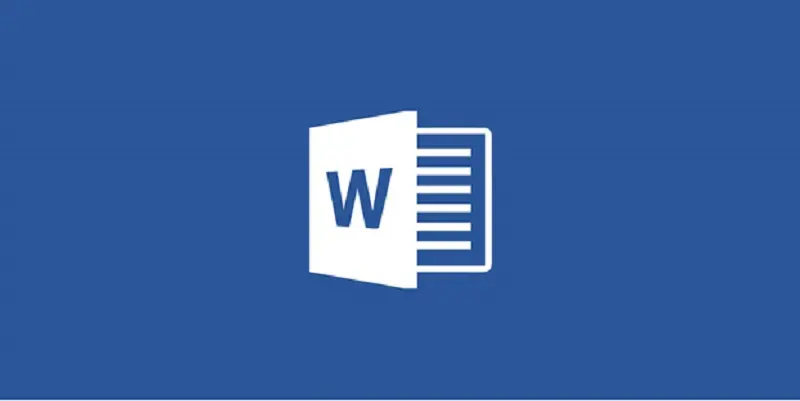
Microsoft Word es uno de los editores ofimáticos más usados. Es conveniente, funcional y flexible. Pero, por algún motivo, las funciones de este programa son apenas usadas, lo cual no es sorprendente, dada la dada la renuencia de muchos a familiarizarse con las instrucciones para trabajar con MS Office.
Características destacadas de Microsoft Word para todos los usuarios
En esta nota, algunas de las características del programa serán detalladas, ya que usándolas reducirá el tiempo que se pase en el editor. Hay otras más significativas pero estas son las más destacadas.
Enfatizar palabras
Algunas veces es necesario resaltar una u otra palabra, pero buscar en los símbolos es largo y tedioso y la mayoría de las veces debe hacerse de forma inmediata. Hay un comando rápido para esto. El cursor debe ubicarse después de la letra en donde se desea acentuar y luego apretar la tecla Alt junto con el número 7-6-9 del teclado numérico.
Regresar el documento a su forma original
Es muy útil si no necesitan cambiar nada del documento. Antes de finalizar el trabajo con el texto, presiona la combinación de las teclas Ctrl + espacio. Tu archivo se guardará en la vista en que estaba de forma inicial.
Puedes esconder más que archivos y carpetas
Dentro de tu documento de Microsoft Word, puedes esconder fragmentos enteros del texto escrito. Para hacer esto, selecciona la parte deseada del material, presionar “Ctrl + D”, en el menú de desplegar hacia abajo, poner la marca cerca de “escondido.” Ahora, para ver el texto con la parte escondida, se necesita cambiar el modo en que el modo de la pantalla de los caracteres no imprimibles.
Administrar PDF
PDF es un formato de documento que no tiene la misma popularidad que el formato .docx. Existen muchos editores de PDF, es muy difícil para los usuarios decidir con qué trabajar y cuáles son las diferencias: por ejemplo, Adobe Reader de Foxit. Esto es sin tomar en cuenta la versión en línea de esos programas. Esto significa que Word es capaz de trabajar con estos formatos: convertir y modificar los contenidos de los archivos en .docx con el formato exacto de la fuente. No siempre funciona de forma cualitativa, pero es más un problema de calidad del archivo fuente.
Encabezados multinivel como medio de administrar un documento
En la pestaña “Inicio”, hay un bloque con encabezados. Aplica este formato en tus secciones del documento, permitirá navegar los contenidos del archivo dentro del mismo. Esto es conveniente si el texto tiene entre 20 y 30 páginas. Además, al pasar por el título de la izquierda, se verá una marca negra. Haz click en esta y toda la sección se va a reducir en el siguiente encabezado del mismo nivel.
Selecciona palabras o fragmentos del texto presentados de forma inconsistente
De forma regular, se necesitan editar pedazos de texto que se colocan en diferentes ubicaciones en el documento. Para hacer esto, aprieta la tecla Ctrl y selecciona el pedazo deseado con el cursor del mouse. Funciona con palabras y líneas. Si deseas aprender más información acerca de las características de Microsoft Word, lee los análisis hechos por los expetos de Rocketfiles.com y aprende más acerca de las aplicaciones favoritas.
Clipboard
La mayoría de los editores usan copiar y pegar textos en partes específicas del documento. Pocos conocen lo que MS Word recuerda todas las secciones copiadas del texto en un clipboard avanzado. Entra la sección “inicio”, selecciona “Clipboard”. Ahora podrás ver todo lo que copiaste durante tu trabajo hecho en Office.
Repite el comando previo
Presiona la tecla F4, MS Office duplicará el comando previo. Esto puede servir o para meter texto, borrar líneas, usar templetes y estilos entre otros.
Agrega una marca de agua
Hay formas de proteger el documento se puede tratar de hacerlo agregando una marca de agua: se entra a “diseño de página> marca de agua.” El paquete estándar de Word incluye cuatro templetes, pero ninguno evita que no puedas crear el propio.
Traduce sin necesidad de un navegador
Muchas personas usan la traducción de textos desde y hacia un lenguaje extranjero: algunos para comunicarse, otros por necesidades de estudio, etc. Para hacer esto muchos usan Google Translate, etc. Muchos desconocen la existencia del Traductor de Bing dentro de Word. Sus habilidades son lo suficientemente avanzadas para este tipo de traducción. En la pestaña “revisar” lo vas a encontrar.
Personaliza la interfaz
La cinta en la parte superior puede ser configurada y personalizada. Para hacerlo, todo lo que hay que hacer es entrar a la pestaña de “Archivo”, seleccionar “opciones” y luego “ personalizar cinta de opciones”.